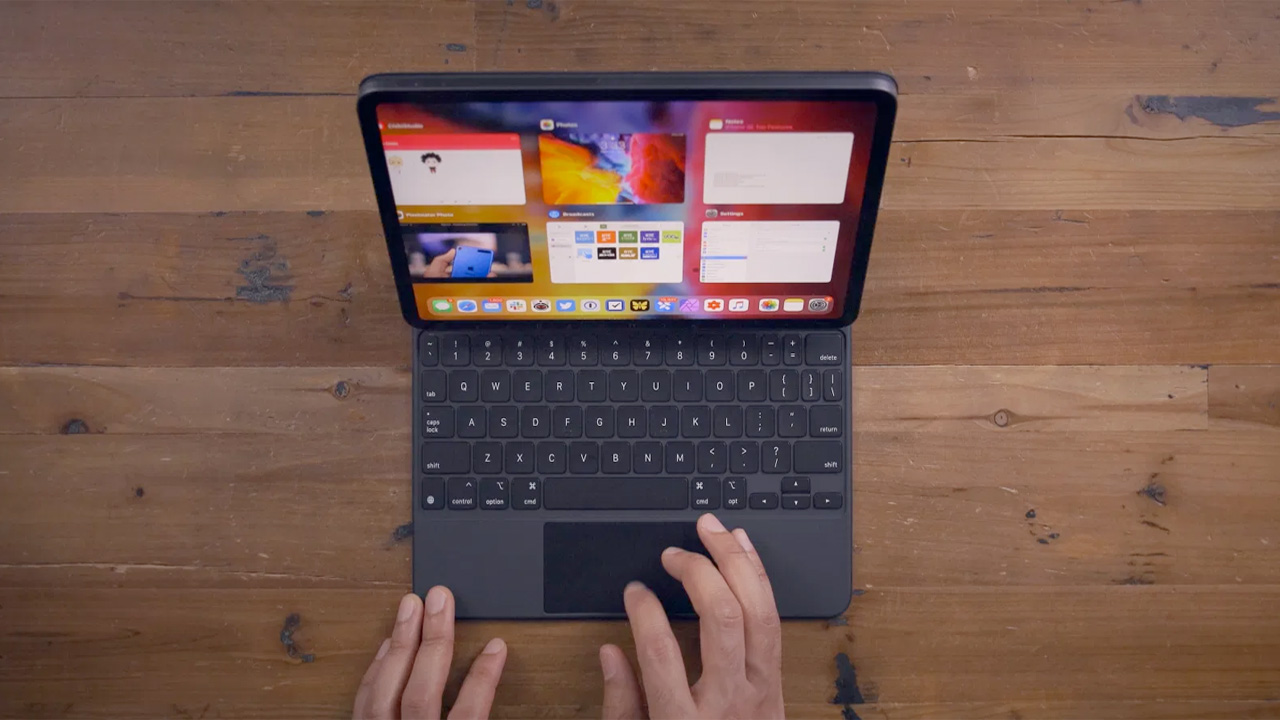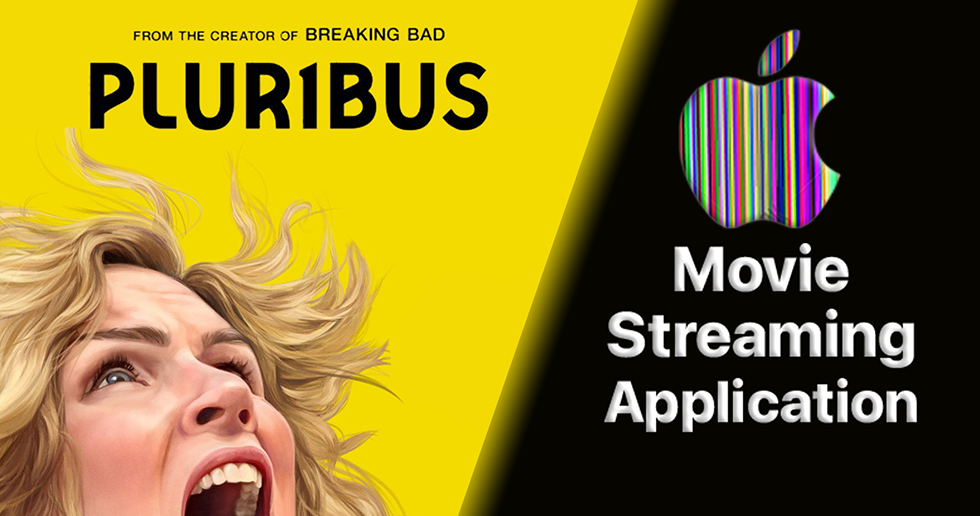یکی از بهترین قابلیتهای آیپد، امکان افزودن اکسسوریهایی مثل مجیک کیبورد اپل است. مجیک کیبورد با نسل چهارم آیپد ایر،آیپد پرو 12.9 اینچی( نسل سوم یا چهارم) و آیپد پرو 11 اینچی ( نسل اول یا دوم) سازگار بوده و به کاربران لذت استفاده از میانبرهای آشنا به macOS را ارائه میدهد.
برای آشنایی با مفیدترین میانبرهای این کیبورد جادویی اپل در این مقاله با ما همراه باشید.
چگونگی استفاده از میانبرهای رایج در کیبورد
برای کلیدهای Command در Mac چند ترفند وجود دارد، این کلیدها همانند کلید Control در یک کامپیوتر معمولی هستند.
چند میانبر رایج در کیبورد شامل موارد زیر هستند:
- Command-H: رفتن به صفحه اصلی
- Command-Space bar: قسمت جستجو را نمایش داده یا پنهان کنید.
- Command-Tab: به آخرین اپلیکیشن استفاده شده در میان اپلیکیشنهای باز بروید.
- Command-Shift-3: اسکرین شات بگیرید.
- Command-Shift-4: اسکرین شات گرفته و بلافاصله از طریق Markup آن را مشاهده ویرایش کنید.
- Command-Option-D: Dock را نشان داده یا پنهان کنید.
برخی دیگر از میانبرهای رایج کیبورد را میتوانید در برنامههای خاصی مثل یادداشتها، نامه و تقویم استفاده کنید. در برنامه یادداشت این موارد وجود دارد:
- Command-B: Bold;
- Command-I: Italic;
- Command-U: Underline;
- Command-Shift-H: Heading;
- Command-N: New Note;
- Command-Return: End Editing
در اپلیکیشن Mail:
- Command-R: Reply;
- Command-Shift-R: Reply All;
- Command-Shift-F: Forward;
- Command-Option-F: Search mailbox;
- Command-Up arrow: View the previous email;
- Command-Down arrow: View the next email.
در تقویم:
- Command-1: Go to day view;
- Command-2: Go to week view:
- Command-3: Go to month view;
- Command-4: Go to year view;
- Command-T: Show today;
- Command-R: Refresh calendars.
شما همچنین میتوانید میانبرهای کیبورد را در مجیک کیبورد سفارشی کنید:
- Open Settings, then tap Accessibility;
- Tap Keyboards;
- Tap Full Keyboard Acces and turn it on;
- Tap Commands;
- Tap a command, then press a custom key combination to assign to it;
- Tap Done.
برای مطالعه ادامه میانبرهای مجیک کیبورد به قسمت دوم آموزش نحوه استفاده از میانبرهای مجیک کیبورد مراجعه کنید.